Ret Windows Update-fejl 0x800F0825
Windows -opdateringer er vigtige af mange årsager. Med hver opdatering får du enten adgang til nye funktioner i Windows 10 eller din computer bliver i det mindste mere sikker. Men til tider downloader eller installerer Windows en korrupt opdateringspakke til dit operativsystem, og når du prøver at installere eller afinstallere opdateringen, får du Windows Update-fejl 0x800F0825(Windows Update error 0x800F0825) . Hvis du støder på det samme, så læs venligst denne artikel for løsningen.
0x800f0825 – CBS_E_CANNOT_UNINSTALL – Package cannot be uninstalled.
Windows Update-fejl 0x800F0825
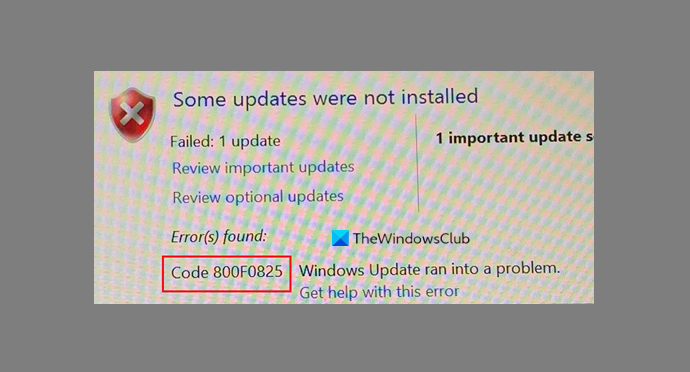
Prøv følgende løsninger for at løse Windows Update-fejlen 0x800f0825(Windows Update error 0x800f0825) :
- Kør Windows Updates Fejlfinding
- Ryd indholdet af SoftwareDistribution & catroot2 mapper, og prøv igen
- Download opdateringspakken direkte fra Microsoft Catalog - webstedet
1] Fejlfinding af Windows Updates
Windows Update - fejlfindingen kan være yderst nyttig til at løse og kontrollere for problemer relateret til Windows-opdateringer(Windows Updates) . Følg nedenstående trin for at køre Windows Update fejlfinding.
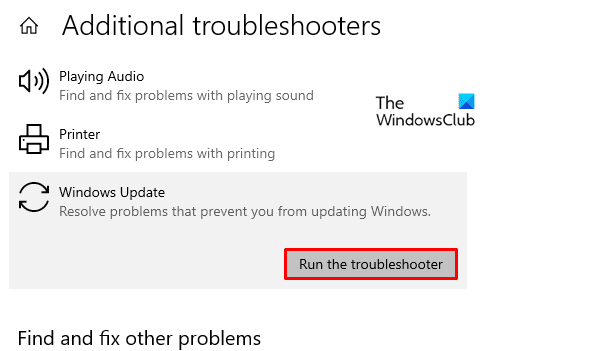
Start Indstillinger(Settings) ved at trykke på Windows + X og klik på indstillinger.
Gå til Settings > Update & Security > Troubleshoot > Additional Troubleshooter > Windows Update > Run the troubleshooter .
Windows Update-fejlfindingen finder årsagen til problemet og løser det, hvis det er muligt. Ellers kan du fortsætte med yderligere løsninger.
2] Ryd indholdet af SoftwareDistribution & Catroot2 mapper og prøv igen
SoftwareDistribution -(SoftwareDistribution) mappen gemmer de midlertidige filer, der er nødvendige for Windows Update - processen, og Catroot 2- mappen gemmer signaturerne fra Windows Update -pakken.
Selvom disse er nødvendige, kan det afbryde Windows(Windows) -opdateringsprocessen , hvis nogen filer i disse mapper mangler eller er korrupte . I dette tilfælde skal du rydde indholdet af SoftwareDistribution & Catroot2- mapperne.
Når dette er gjort, kan du genstarte din computer og starte Windows Update - processen igen.
3] Download opdateringspakken direkte fra Microsoft Catalog - webstedet
Hvis de ovennævnte løsninger mislykkes, ville den eneste løsning på opdateringen til din Windows være at downloade den seneste opdatering manuelt fra webstedet Microsoft Update Catalog(Microsoft Update Catalog website) . Når du har downloadet den seneste KB, skal du dobbeltklikke på den for at installere den nævnte opdatering.
Hvis du kender til en anden løsning, der kunne være nyttig til at løse Windows Update-fejl 0x800f0825(Windows Update error 0x800f0825) , så lad os det vide i kommentarfeltet.
Related posts
Ret Windows 10 Update Fejl 0x800703F1
Ret Windows Update-fejl C8000266?
Ret Windows Update-fejl 0x80070005
Sådan rettes Windows Update-fejl 0xc1900201
Sådan rettes Windows Update-fejlkode 80244010
Ret Windows Update-fejl 0x800703ee
Sådan rettes Windows Update-fejlkode 0x8024402c
Ret Windows Update-fejlkode 800F0A13
Ret Windows Update-fejl 0x80070bc2 på Windows 11/10
Ret Windows 10 Update fejlkode 0x80d02002
Ret Windows 10 Update Error 0xc1900104, når du installerer Feature Update
Ret Windows Server Update Services fejlkode 0x80072EE6
Ret Windows Update-fejl ved hjælp af Microsofts online fejlfinding
Ret Windows Update-fejl 0x8e5e03fa på Windows 10
Ret Windows Update-fejl 0xc0020036 på Windows 10
Ret Windows Update-fejl 0x80248014
Ret Windows Update-fejl 0x8007065e; Funktionsopdatering kunne ikke installeres
Ret Windows Update-fejl 0x8007042B
Ret Windows Update-fejl 0x80240035
Ret Windows Update-fejl 0x80070541 på Windows 10
